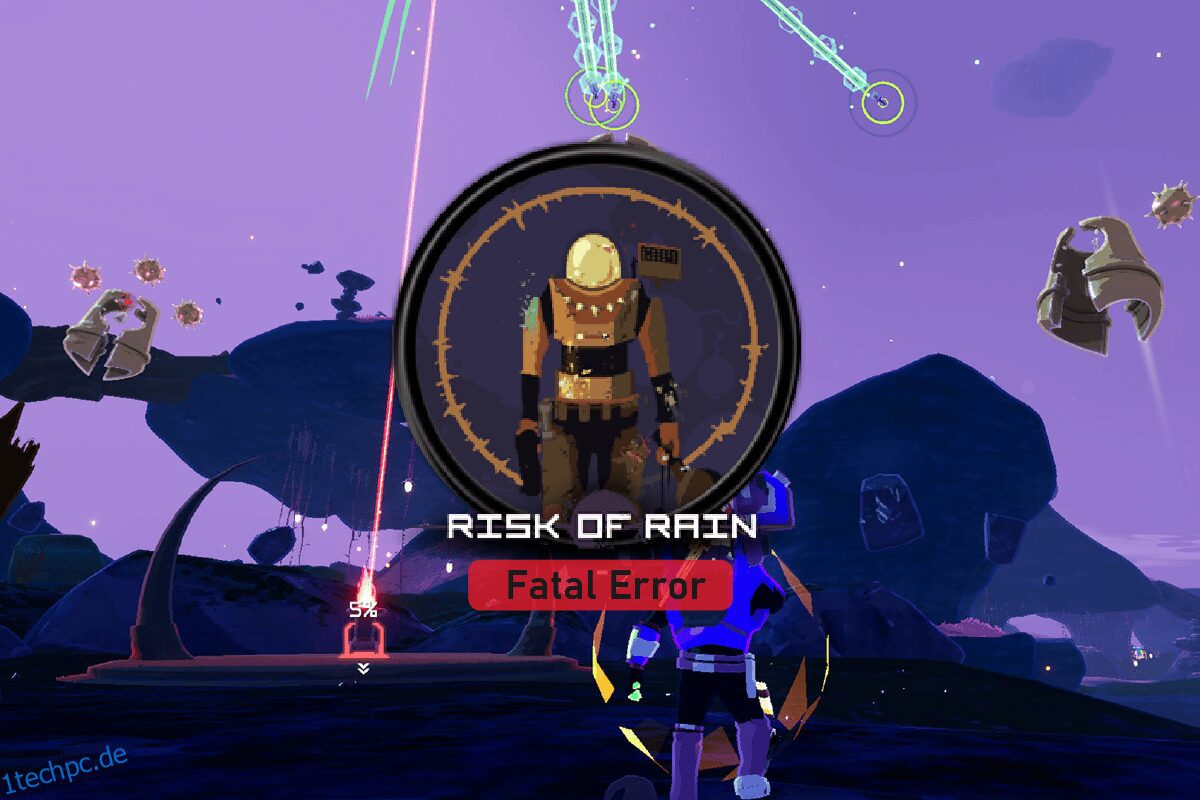Der schwerwiegende Fehler Risk of Rain in Aktion Nummer 1 ist ein häufiger Fehler, auf den Spieler beim Ausführen des Spiels stoßen. Es kann dazu führen, dass das Spiel abrupt stoppt, was dazu führt, dass die Spieler nach einem schwerwiegenden Fehler mit meinem RoR fragen. Dieser Fehler kann leicht mit verschiedenen Methoden behoben werden. Lesen Sie also den Artikel weiter.
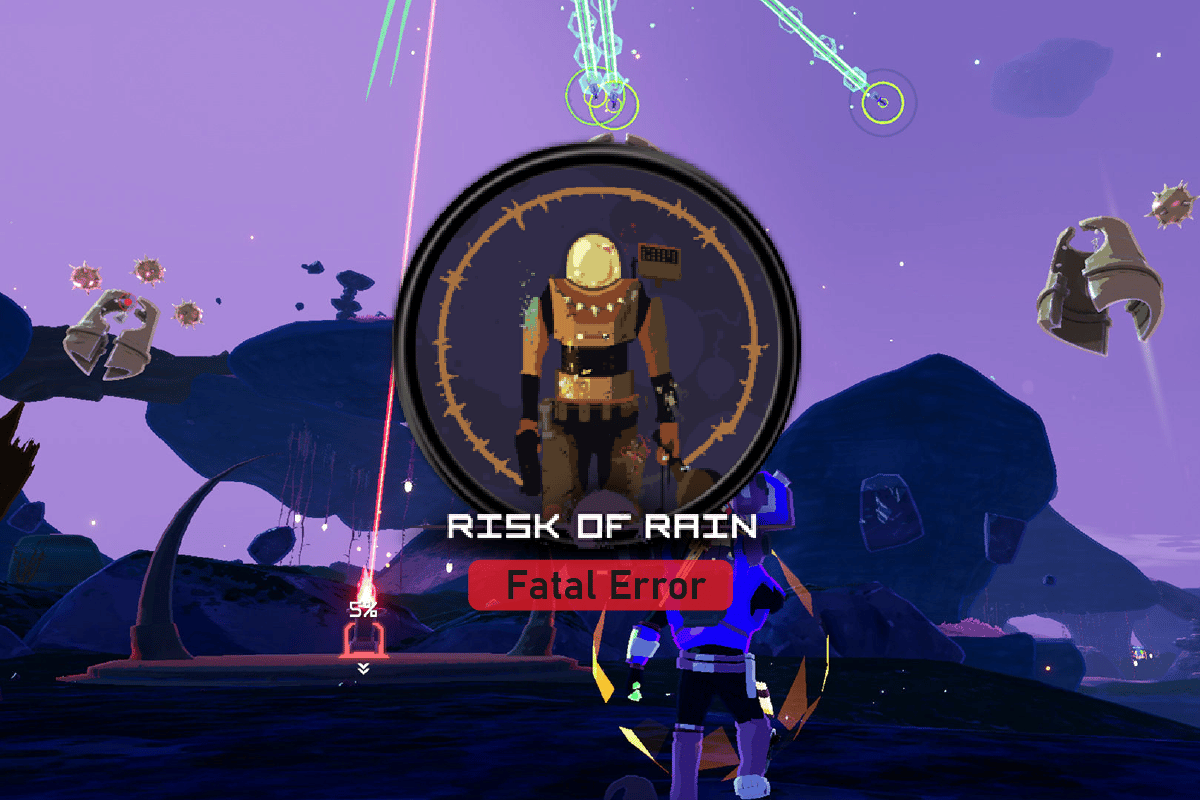
Inhaltsverzeichnis
So beheben Sie den schwerwiegenden Fehler „Risiko des Regens“ in Aktion Nummer 1
Es kann mehrere Gründe für die Fehler „Regenrisiko“ geben; Einige der möglichen Gründe sind unten aufgeführt.
- Microsoft Visual C++ hilft beim Ausführen von Spielen auf einem Computer; Wenn Visual C++ auf Ihrem PC fehlt, kann es zu Fehlern beim Ausführen der Spiele kommen
- Das fehlende XNA-Framework kann beim Spielen von RoR auf dem PC zu Fehlern führen
- RoR-Fehler können auch durch die Fehler in den Windows-Updates verursacht werden
- Veraltete Grafiktreiber
- Verschiedene Probleme mit dem Steam-Programm können auch Spielfehler verursachen
- Probleme mit RoR-Spielen können auch durch Ihr Antivirenprogramm verursacht werden
Die folgende Anleitung zeigt Ihnen Methoden, um die Fehler auf Ihrem System zu beheben.
Methode 1: Führen Sie Steam als Administrator aus
Oft ist das Spiel selbst nicht das Problem für den Spielfehler; Stattdessen kann das Problem von der Steam-Plattform verursacht werden. Eine der Methoden zur Behebung dieses Problems besteht darin, Steam als Administrator auszuführen.
1. Navigieren Sie in Ihren Programmdateien zu Steam.exe oder klicken Sie mit der rechten Maustaste auf die Steam-Desktopverknüpfung. Klicken Sie auf Eigenschaften.
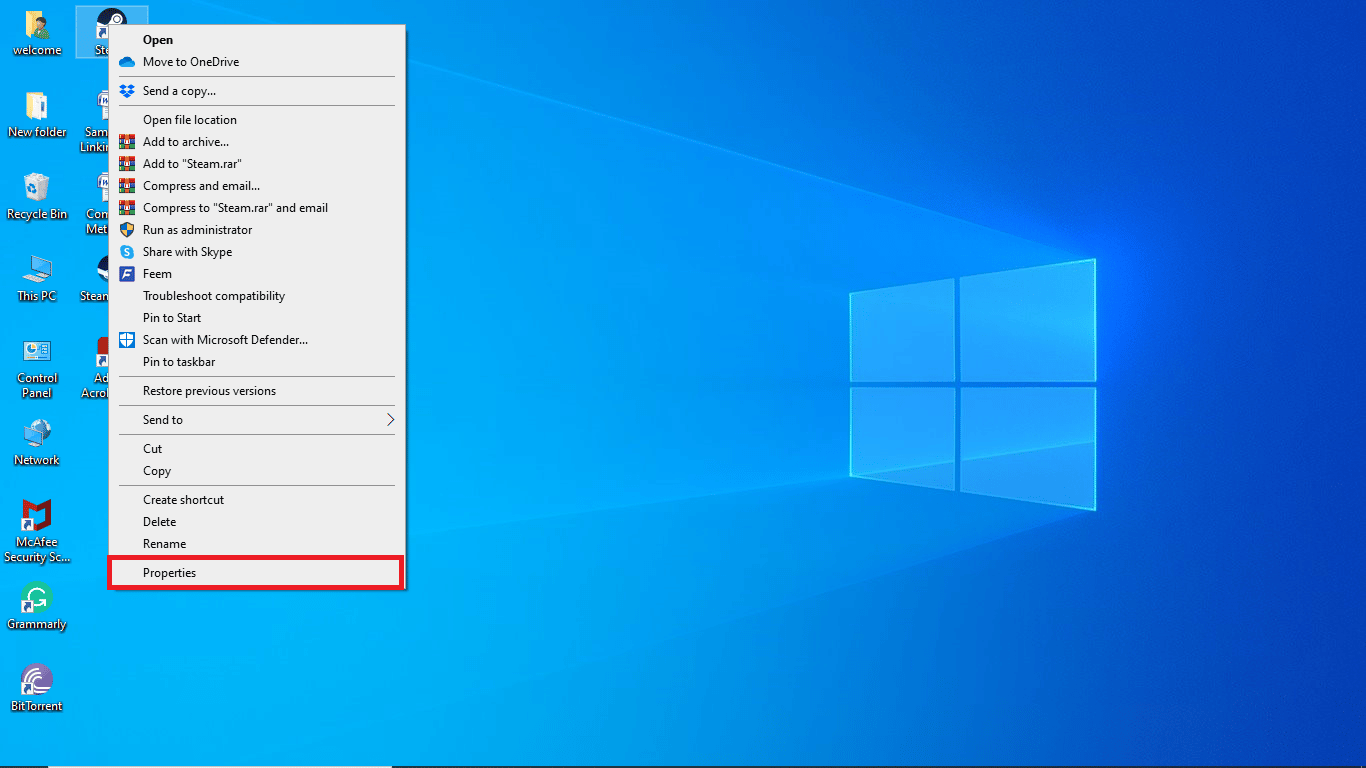
2. Wechseln Sie auf die Registerkarte Kompatibilität.
3. Aktivieren Sie dann das Programm im Kompatibilitätsmodus ausführen für im Abschnitt Kompatibilitätsmodus
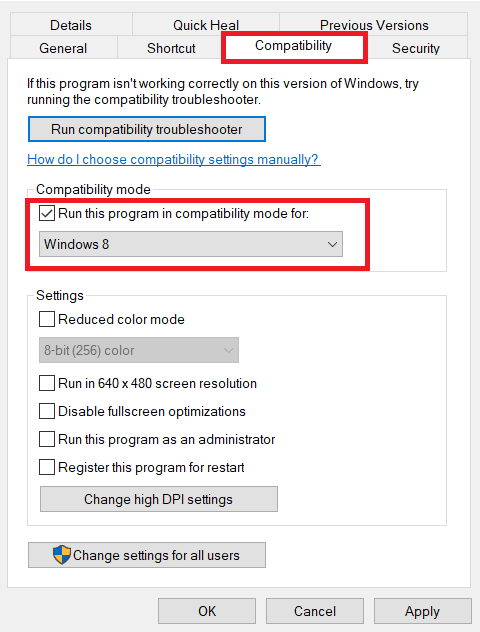
4. Wählen Sie das relevante Betriebssystem aus dem Dropdown-Menü aus.
5. Aktivieren Sie nun die Option Dieses Programm als Administrator ausführen im Abschnitt Einstellungen.
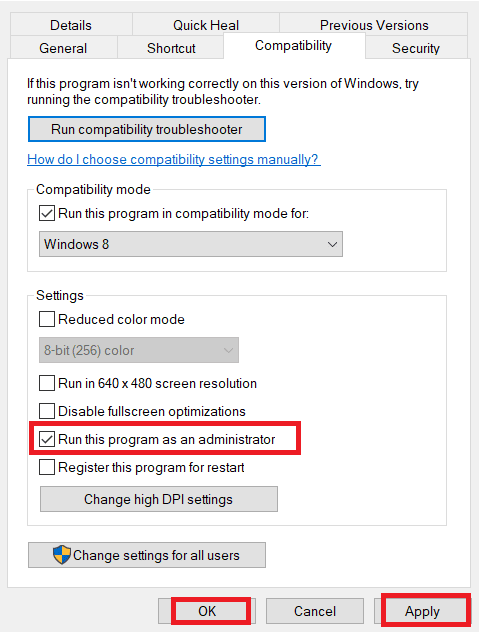
6. Wählen Sie abschließend Übernehmen und klicken Sie dann auf OK, um die vorgenommenen Änderungen zu speichern.
Das Ausführen von Steam als Administrator sollte den fatalen Risk of Rain-Fehler auf Ihrem PC beheben. Wenn Sie immer noch nicht herausfinden können, warum bei meinem RoR ein schwerwiegender Fehler aufgetreten ist, fahren Sie mit der nächsten Methode fort.
Methode 2: Installieren Sie Microsoft Visual C++ Redistributable
Eine der ersten Methoden, mit der Sie versuchen können, das Risiko eines schwerwiegenden Regenfehlers in Aktion Nummer 1 zu beheben, besteht darin, dass Sie versuchen, Microsoft Visual C++ in Ihrem System zu installieren. Sie können die Microsoft Visual C++ Redistruble-Pakete von den offiziellen Microsoft-Websites herunterladen und installieren.
1. Drücken Sie die Windows-Taste, geben Sie Chrome ein und klicken Sie dann auf Öffnen.

2. Gehen Sie zu Microsoft Visual C++ Redistributable, das zuletzt unterstützt wird Download-Seite.
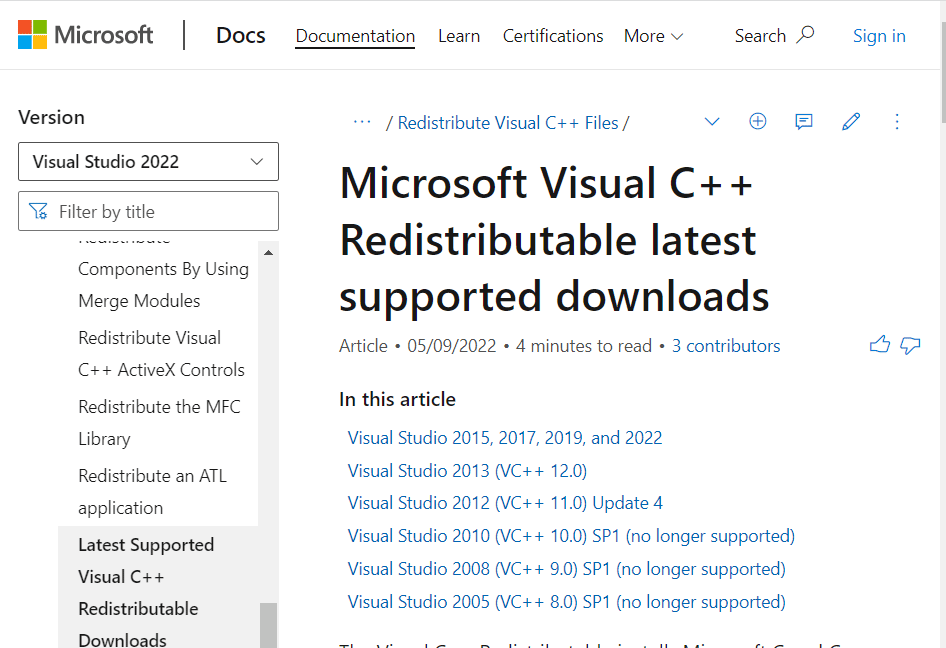
3. Laden Sie eine der Versionen von Microsoft Visual Studio herunter und installieren Sie sie.
Methode 3: Installieren Sie XNA Framework
Wenn das XNA-Framework auf Ihrem System fehlt, können Sie ohne das XNA-Framework keine Spiele auf Ihrem Computer ausführen. Sie können das XNA-Framework jedoch kostenlos aus dem Internet herunterladen.
1. Starten Sie die Google Chrome-App.

2. Navigieren Sie dann zu Microsoft XNA Framework Redistributable 4.0 Download-Seite.
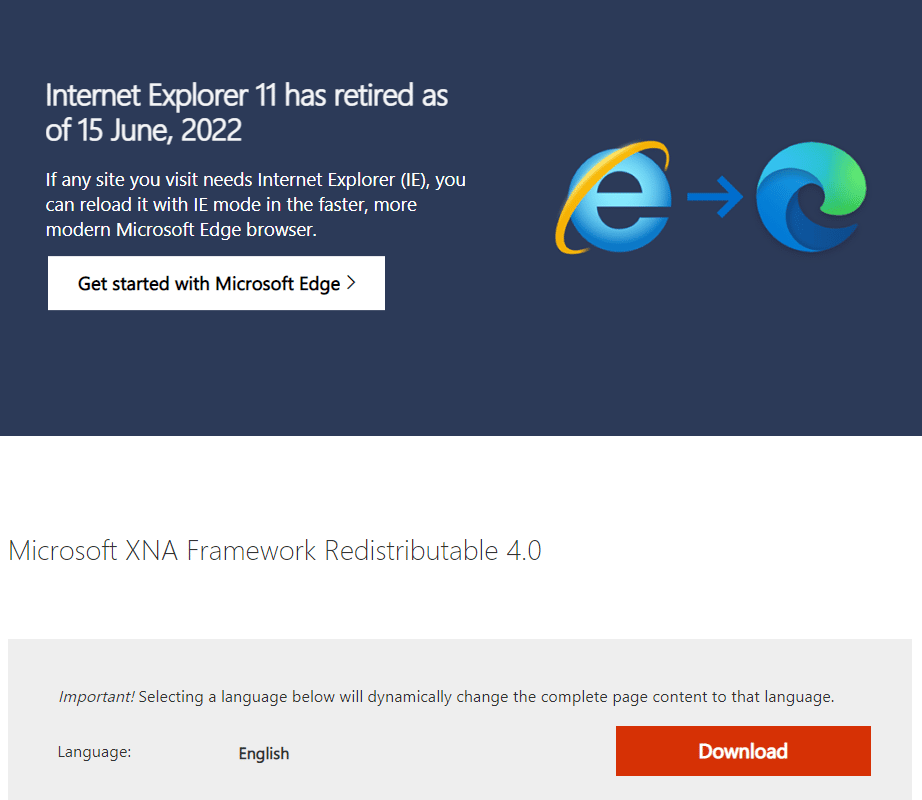
3. Laden Sie das XNA Framework-Setup herunter und installieren Sie es.
Methode 4: Aktualisieren Sie Windows
Der häufigste Grund für den schwerwiegenden Fehler Risk of Rain, der auf Ihrem PC auftritt, sind fehlende Windows-Updates. Ein fehlendes Windows-Update kann verschiedene Probleme mit den Programmen auf Ihrem Computer verursachen, einschließlich des Spiels Risk of Rain; Wenn Sie sich also fragen, warum bei meinem RoR ein schwerwiegender Fehler auftritt, suchen Sie nach dem Windows-Update. Lesen Sie unsere Anleitung zum Herunterladen und Installieren des neuesten Updates für Windows 10.
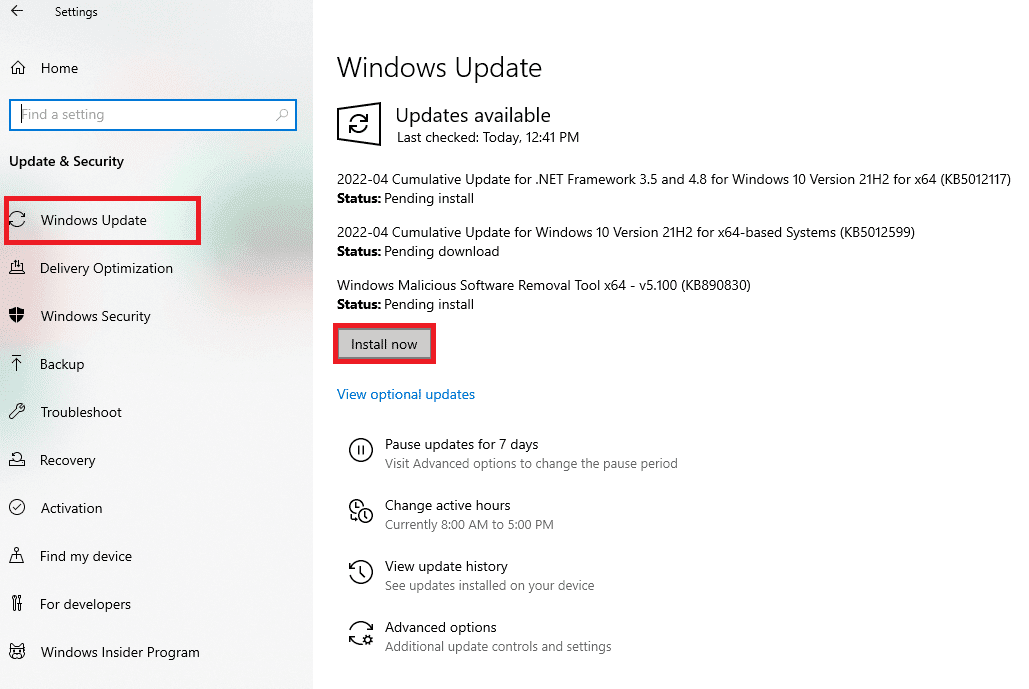
Methode 5: Grafiktreiber aktualisieren
Eine der Hauptursachen für den schwerwiegenden Fehler Risk of Rain in Aktion Nummer 1, der während des Spielens des Spiels auftritt, ist ein veralteter Grafiktreiber. Wenn Sie gerne Computerspiele spielen, vergewissern Sie sich, dass Sie mit aktualisierten Grafiktreibern ausgestattet sind. Sie können den Leitfaden 4 Möglichkeiten zum Aktualisieren von Grafiktreibern in Windows 10 lesen, um nach Methoden zum Aktualisieren Ihrer Grafikkarten zu suchen.
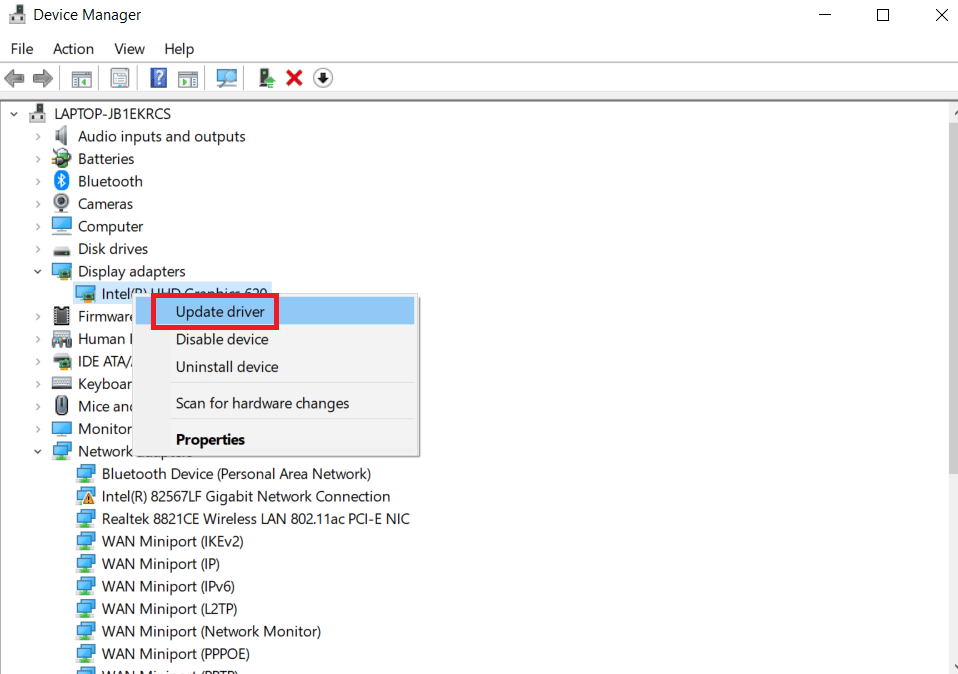
Methode 6: Überprüfen Sie die Integrität von Spieldateien
Mehrere Fehler in einem Spiel werden durch die beschädigten Spieldateien verursacht; Sie können versuchen, dieses Problem zu beheben, indem Sie die Integrität der Spieldatei mit dem Steam-Programm überprüfen. Sie können die Anleitung zur Überprüfung der Integrität von Spieldateien auf Steam lesen, um die Anweisungen zur sicheren Durchführung der Methode zu befolgen.
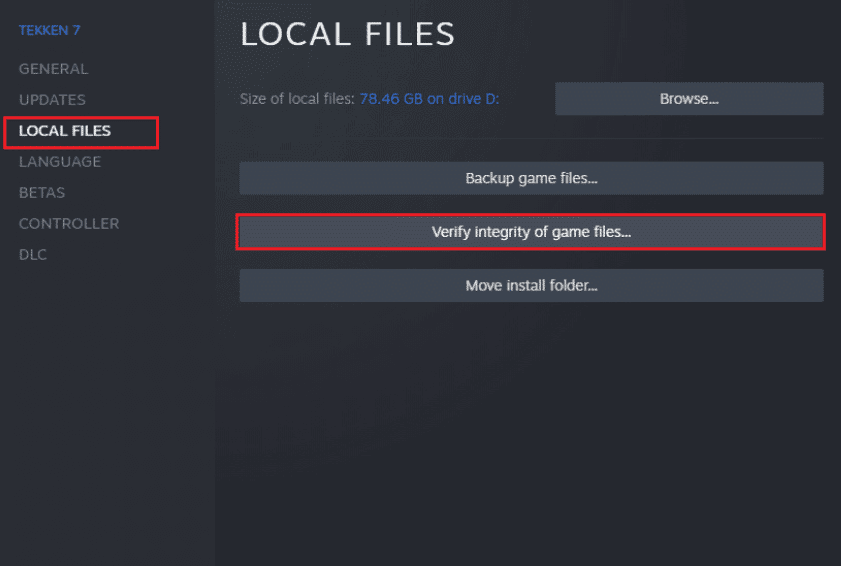
Methode 7: Antivirus vorübergehend deaktivieren (falls zutreffend)
Wenn Sie keine Lösung für den Fehler finden und sich immer noch fragen, warum es bei meinem RoR einen schwerwiegenden Fehler gibt, versuchen Sie, Ihren Fokus auf Ihr Antivirenprogramm zu richten. Häufig blockiert Ihr Antivirenprogramm Spieldateien, was zu Fehlern beim Ausführen des Spiels führt. Sie können Ihr Antivirenprogramm vorübergehend deaktivieren, um dieses Problem zu beheben. Sehen Sie sich die Anleitung zum vorübergehenden Deaktivieren von Antivirus unter Windows 10 an, um Ihren Antivirus sicher zu deaktivieren.
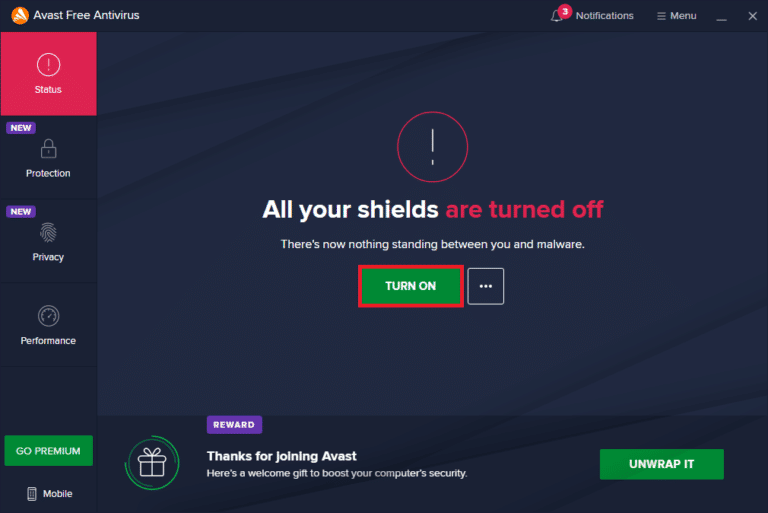
Methode 8: Regenrisiko-Spiel neu installieren
Wenn bisher nichts geholfen hat, deinstalliere das Spiel und installiere es erneut über den Steam-Server. Hoffentlich wird auf diese Weise der fatale Fehler Risk of Rain in Aktion Nummer 1 behoben. So installieren Sie das Risk of Rain-Spiel neu.
1. Drücken Sie die Windows-Taste, geben Sie Steam ein und klicken Sie auf Öffnen.
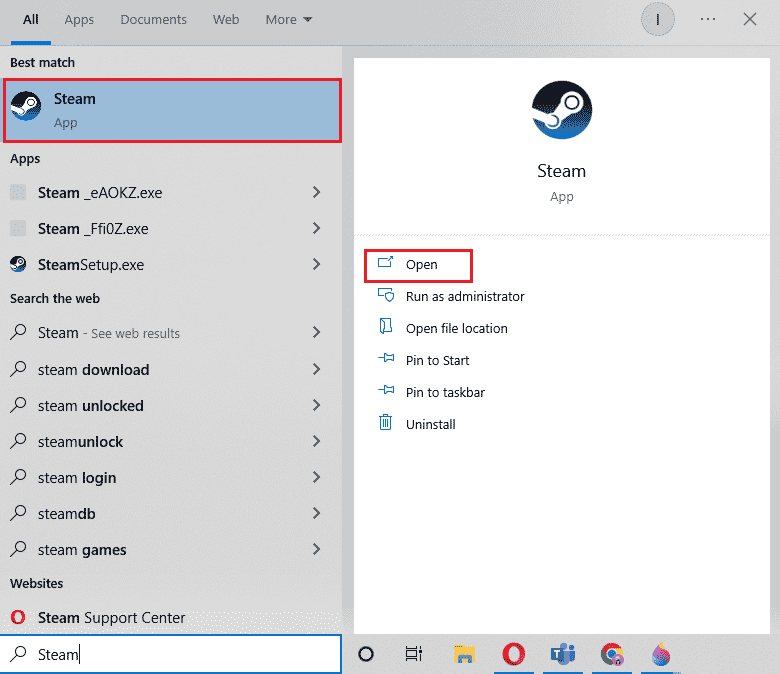
2. Gehen Sie von der Homepage zur Bibliothek.
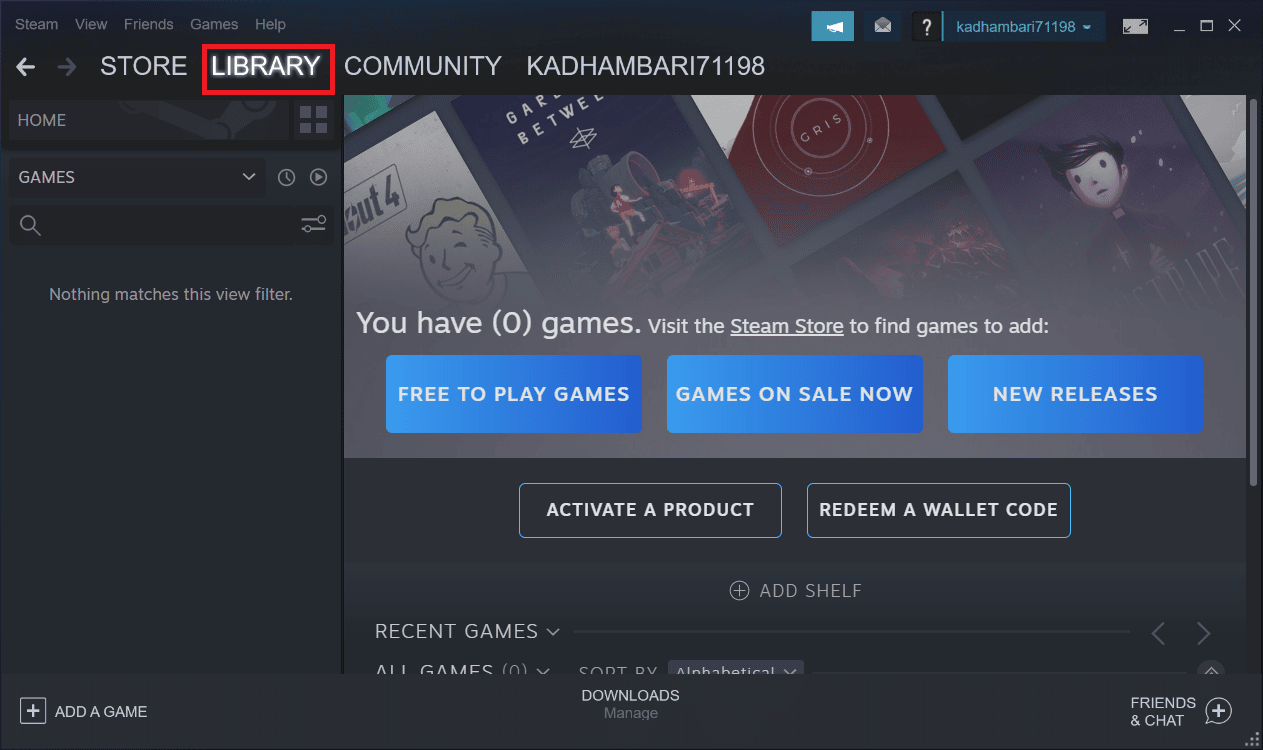
3. Deinstallieren Sie jetzt Risk of Rain vom Steam-Server.
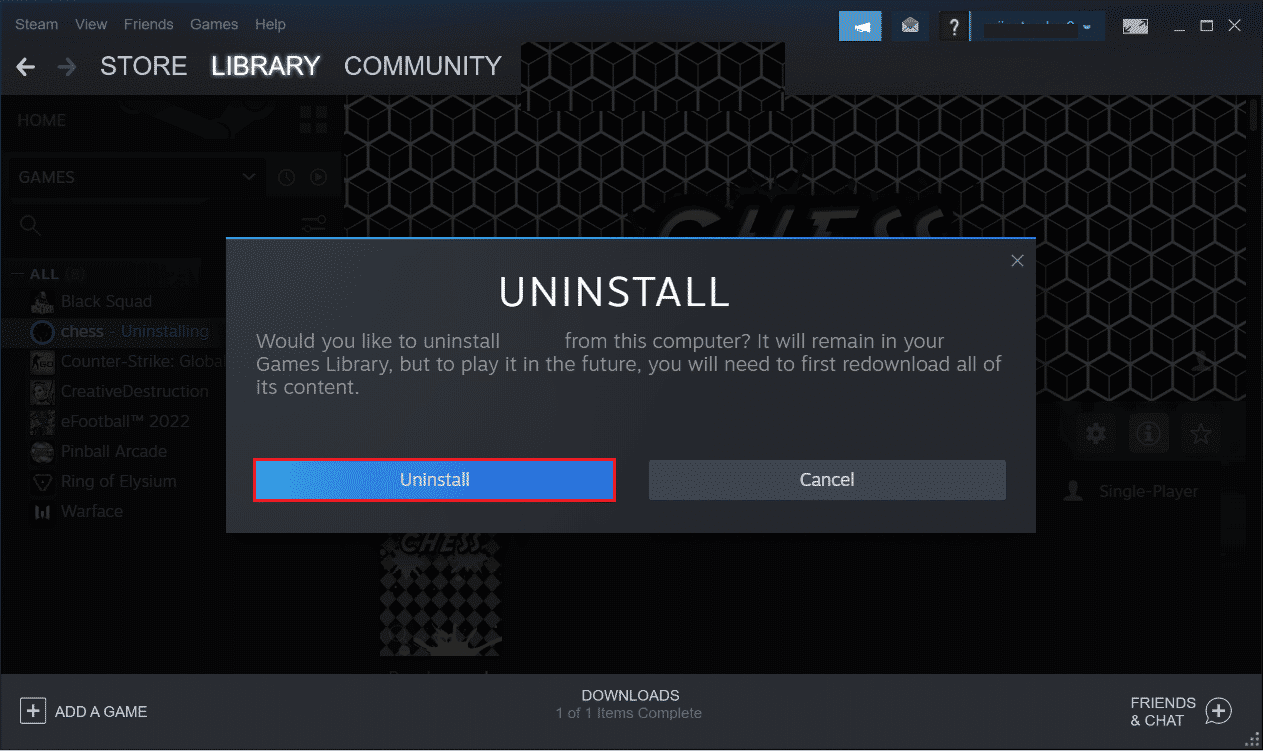
4. Schließen Sie die Steam-Anwendung und beenden Sie Steam von Ihrem PC.
5. Drücken Sie gleichzeitig die Tasten Windows + E und starten Sie den Datei-Explorer.
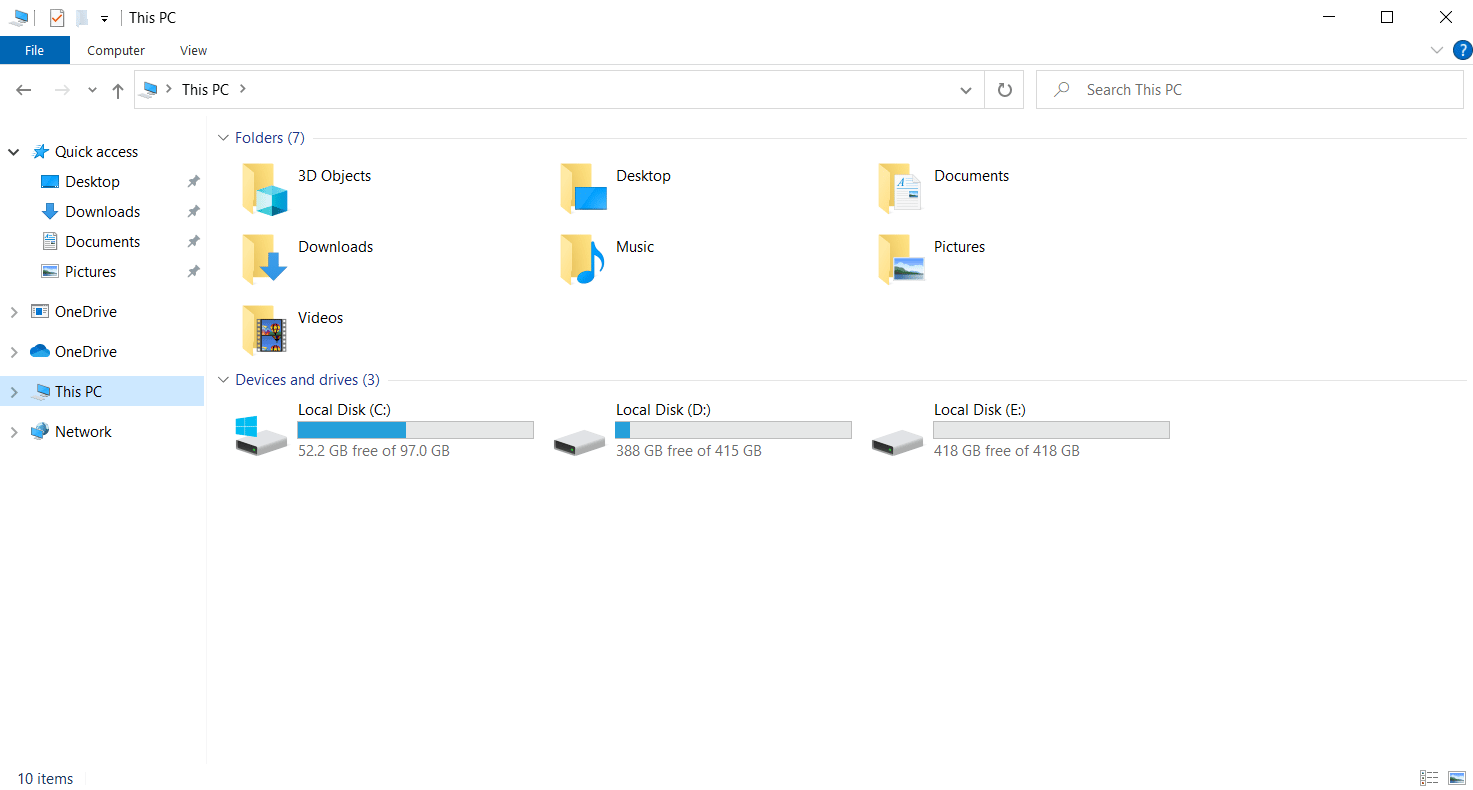
6. Navigieren Sie zum unten angegebenen Standortpfad.
Speicherort: C:Programmdateien (x86) Steamsteamappscommon
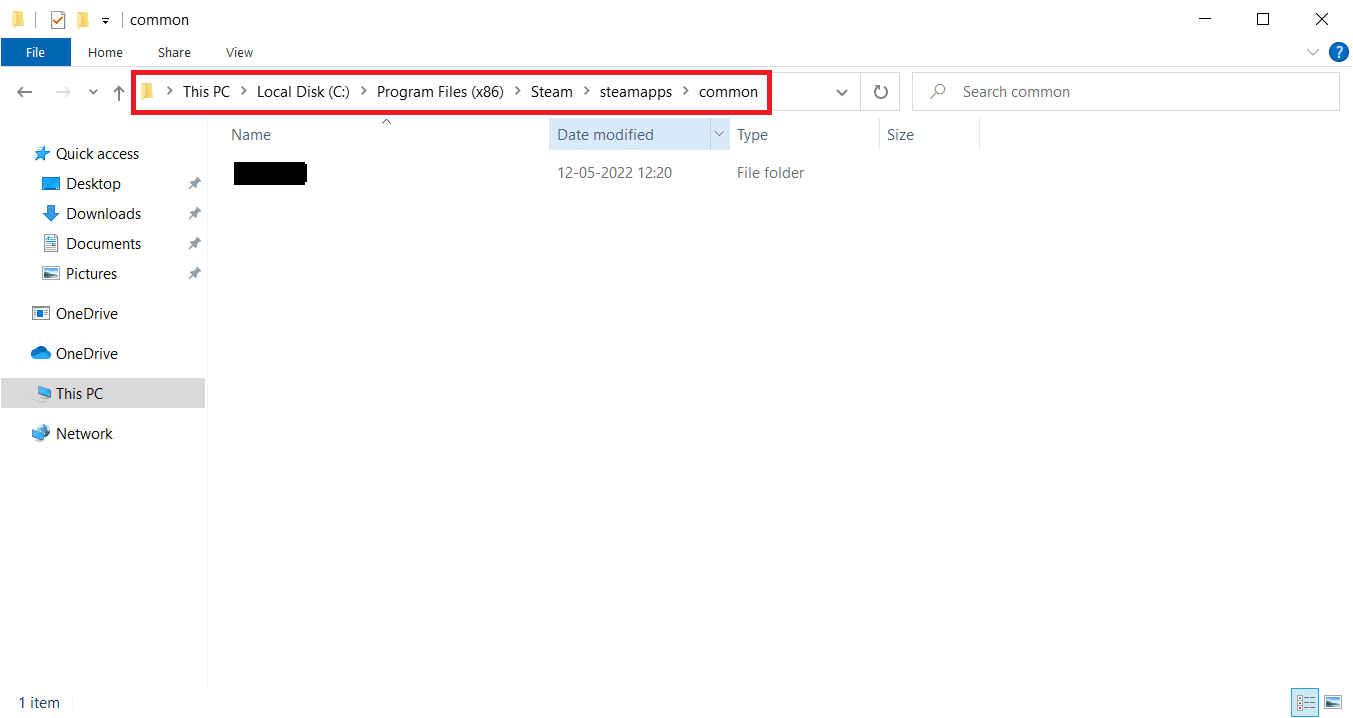
7. Klicken Sie mit der rechten Maustaste auf den Ordner „Risk of Rain“ und wählen Sie „Löschen“ aus dem Kontextmenü, um das Spiel vollständig zu entfernen.
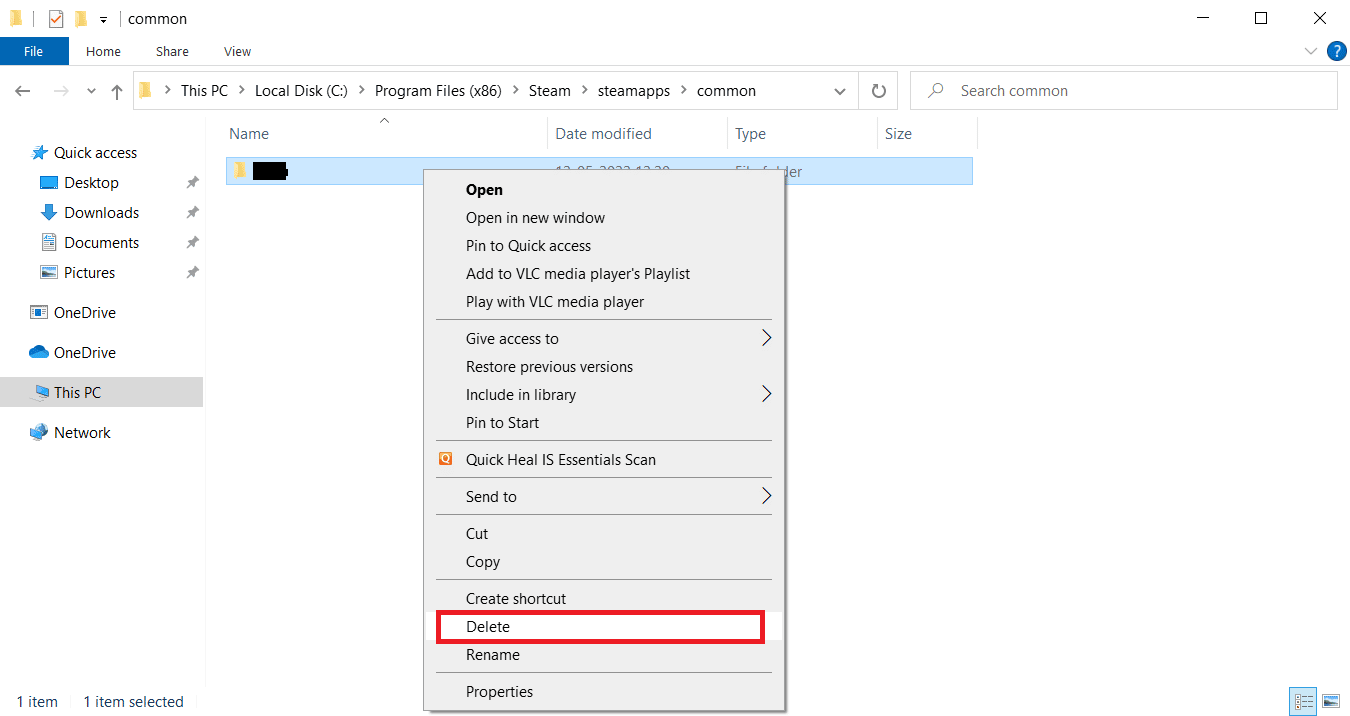
8. Starten Sie den Steam-Client erneut und installieren Sie das Spiel neu.
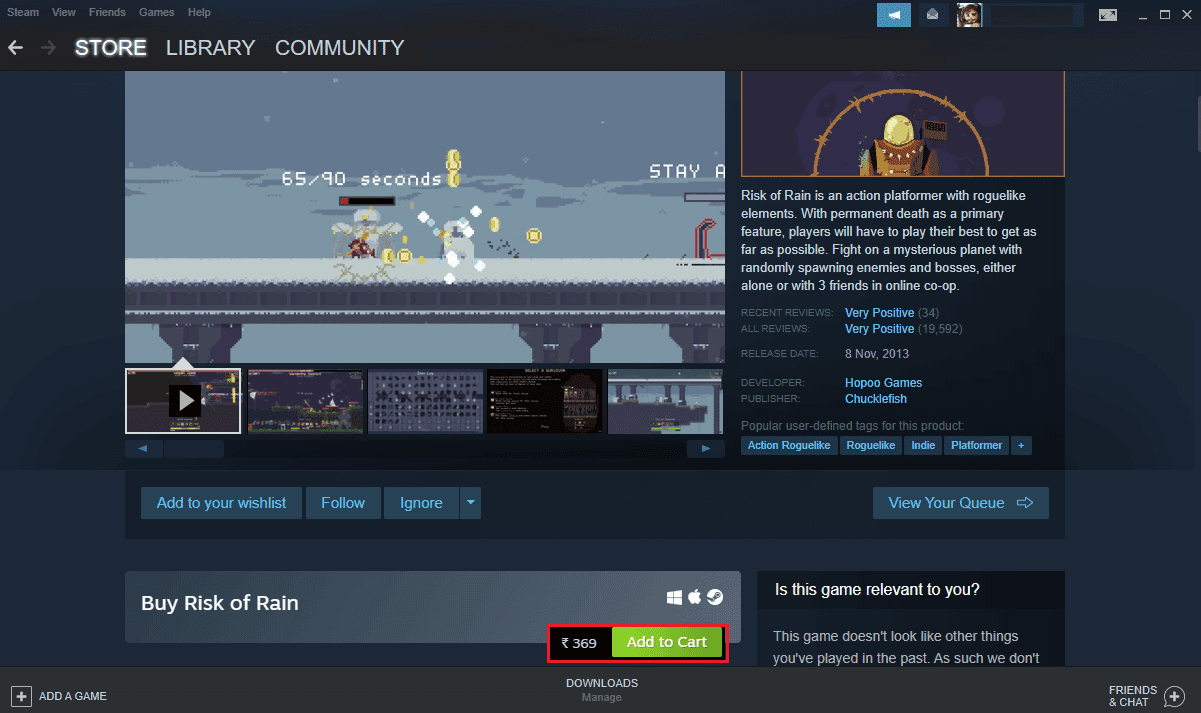
Methode 9: Steam neu installieren
Die Steam-Plattform kann den schwerwiegenden Fehler Risk of Rain in Aktion Nummer 1 verursachen, wenn keine der Methoden funktioniert; Versuchen Sie, das Steam-Programm neu zu installieren.
1. Öffnen Sie Steam und klicken Sie oben links auf Steam. Wählen Sie hier im Menü die Option Einstellungen.

2. Klicken Sie auf der Registerkarte Downloads auf STEAM-BIBLIOTHEK-ORDNER, um den Speichermanager zu öffnen.

3. Wählen Sie das lokale Laufwerk, auf dem die Spiele installiert sind. Hier haben wir Lokales Laufwerk (d) gewählt.
Hinweis: Der Standardinstallationsort für Steam-Spiele ist Lokales Laufwerk (c).
4. Klicken Sie auf die drei Punkte und wählen Sie Ordner durchsuchen, um den Steamapps-Ordner zu öffnen.

5. Klicken Sie wie unten gezeigt auf die SteamLibrary, um zurückzugehen.
Hinweis: Wenn Sie SteamLibrary nicht in der Adressleiste finden konnten, gehen Sie zum vorherigen Ordner und suchen Sie nach dem SteamLibrary-Ordner.
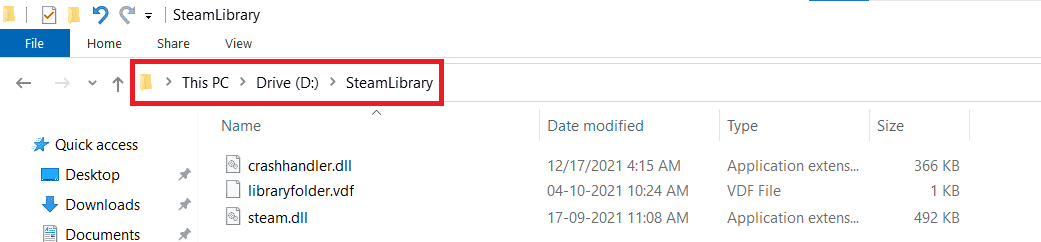
6. Kopieren Sie den Steamapps-Ordner, indem Sie die Tasten Strg + C drücken.
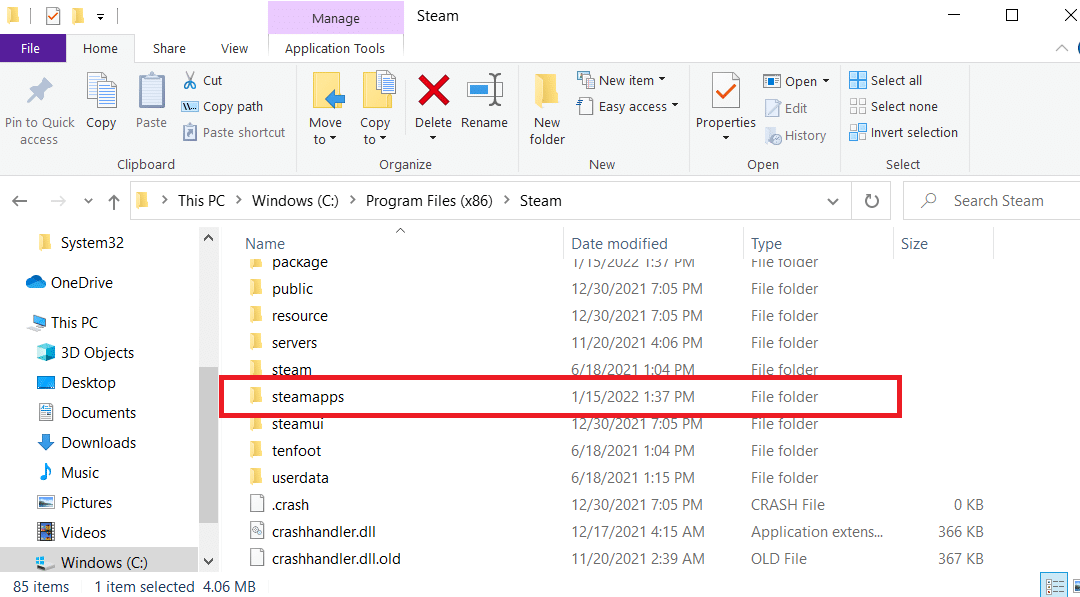
7. Fügen Sie den steamapps-Ordner zur Sicherung an einem anderen Speicherort ein, indem Sie die Tasten Strg + V drücken.
Befolgen Sie nun diese Schritte, um Steam neu zu installieren, um das Problem mit dem fatalen Risk of Rain-Fehler in Aktion Nummer 1 zu beheben.
8. Drücken Sie die Tasten Windows + I zusammen, um die Einstellungen zu öffnen.
9. Klicken Sie auf Apps-Einstellung.
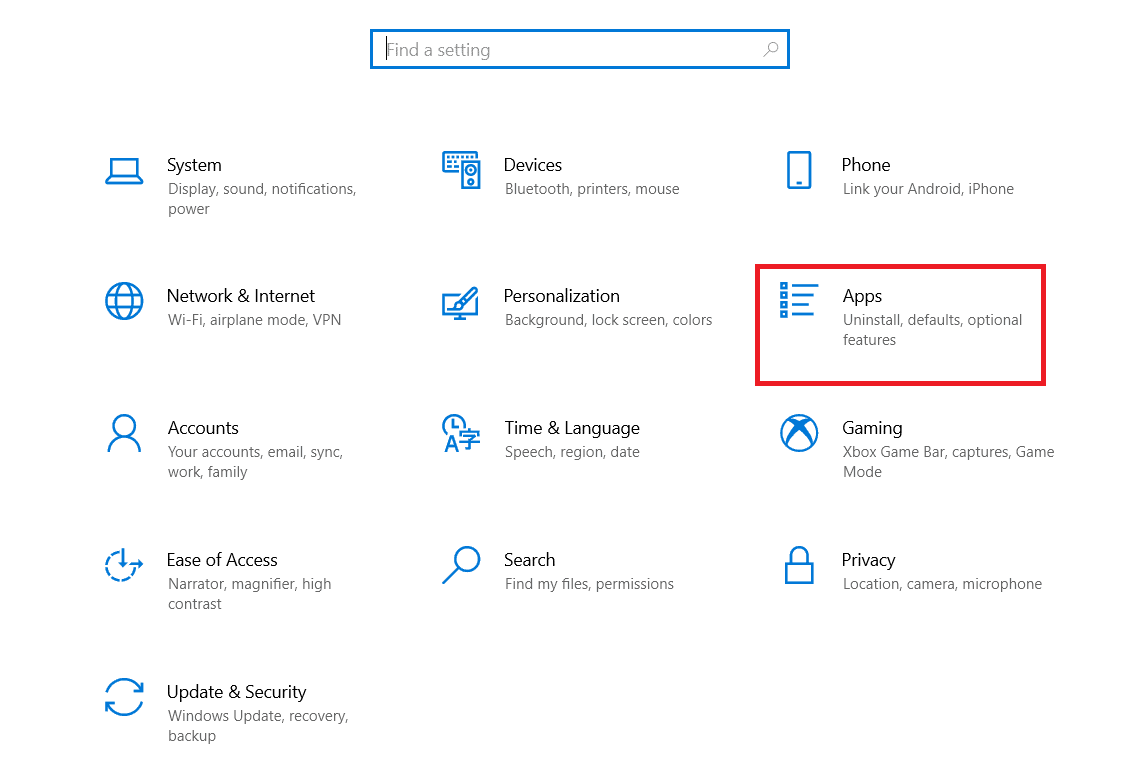
10. Wählen Sie die Steam-App aus.
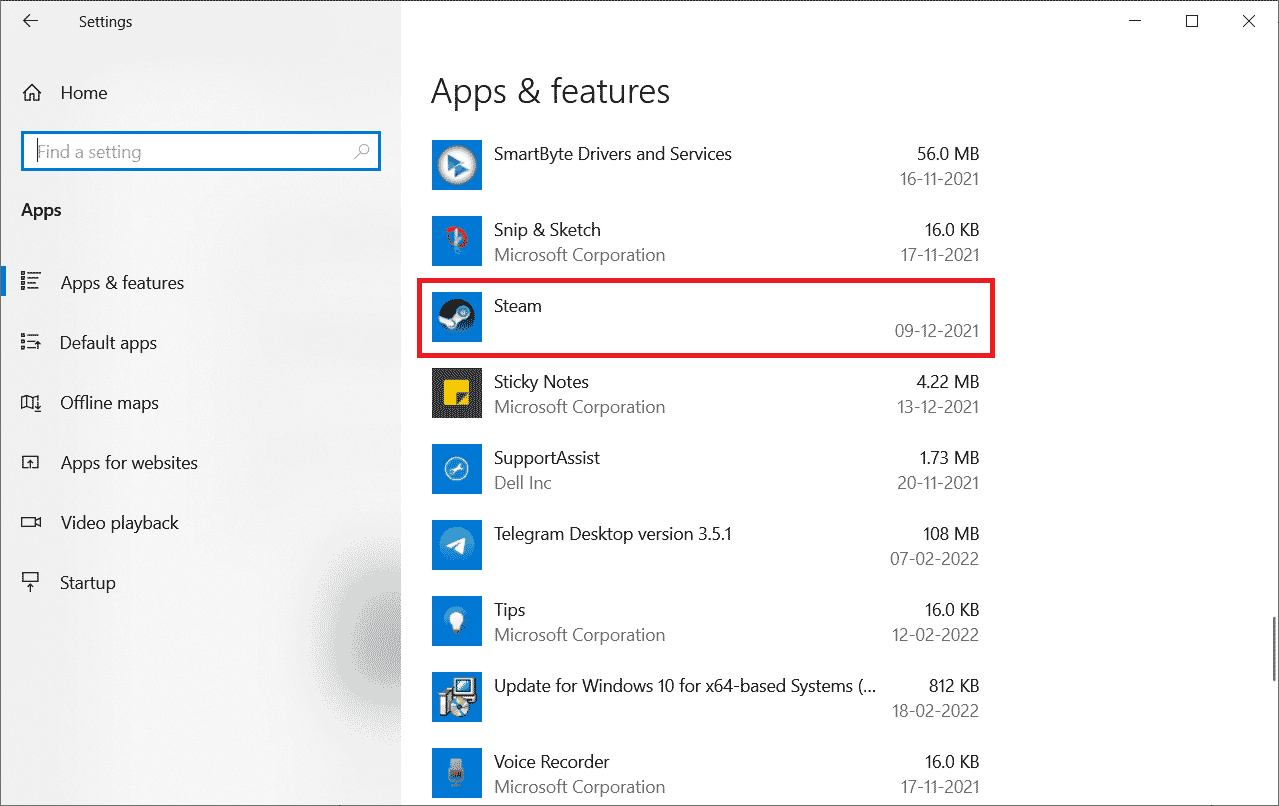
11. Klicken Sie auf Deinstallieren.
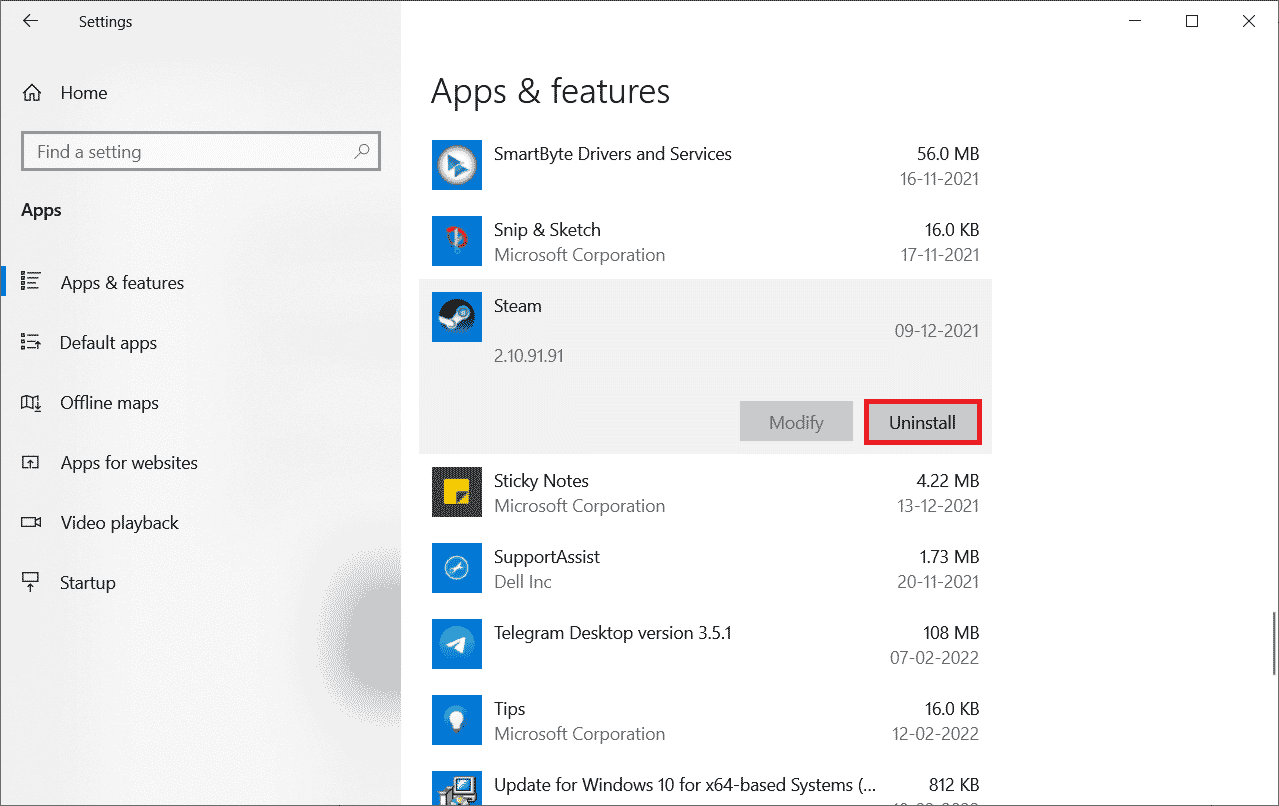
12. Klicken Sie erneut auf Deinstallieren, um das Popup zu bestätigen.
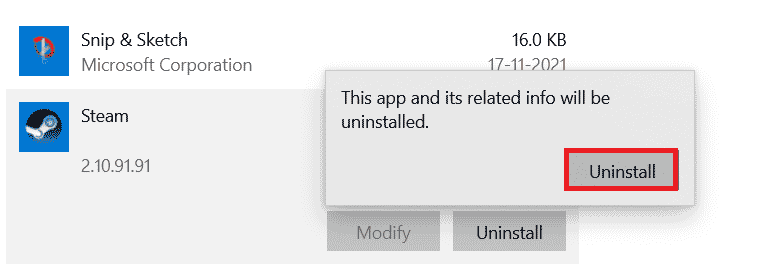
13. Klicken Sie in der Eingabeaufforderung auf Ja.
14. Klicken Sie auf Deinstallieren, um die Deinstallation zu bestätigen.
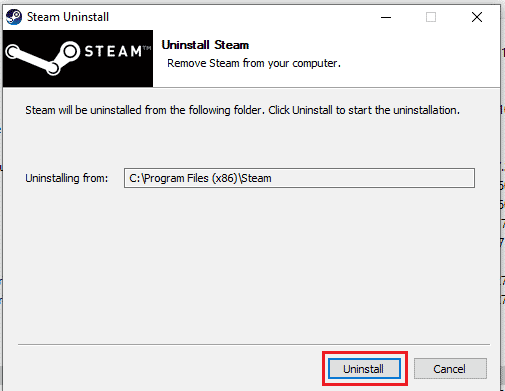
15. Klicken Sie auf Schließen, sobald die Anwendung vollständig vom System deinstalliert wurde.
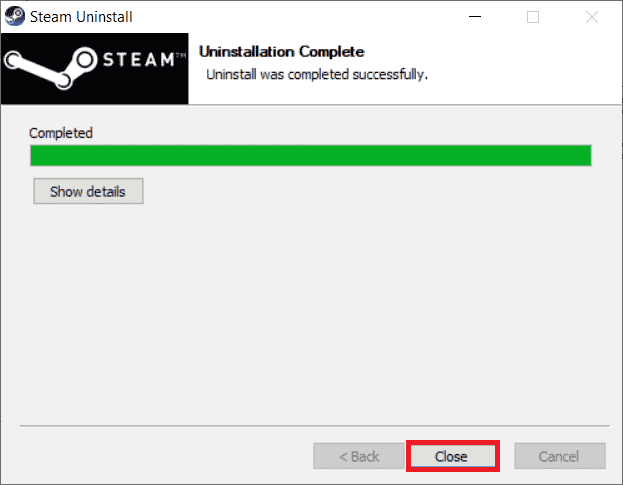
16. Klicken Sie auf Start, geben Sie %localappdata% ein und drücken Sie die Eingabetaste.

17. Klicken Sie nun mit der rechten Maustaste auf den Steam-Ordner und löschen Sie ihn.
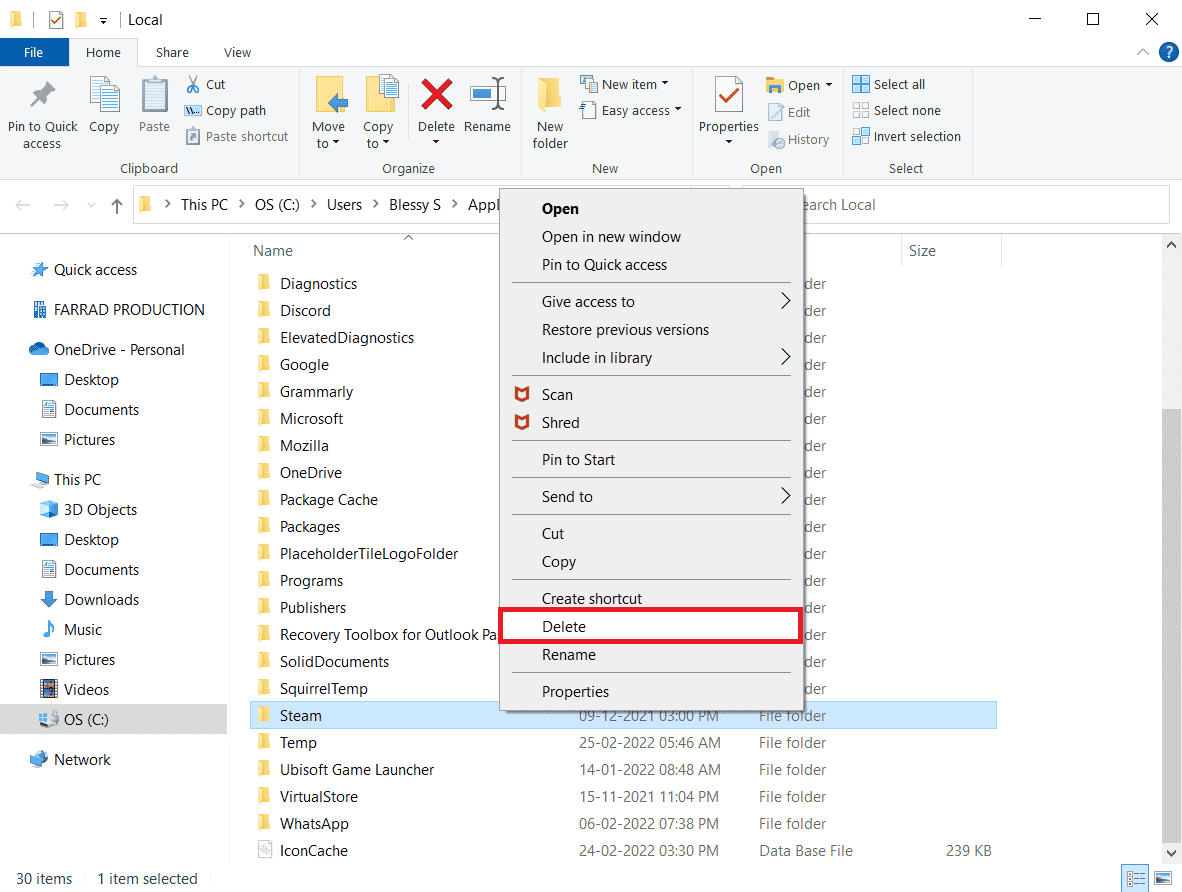
18. Drücken Sie erneut die Windows-Taste. Geben Sie %appdata% ein und klicken Sie auf Öffnen.
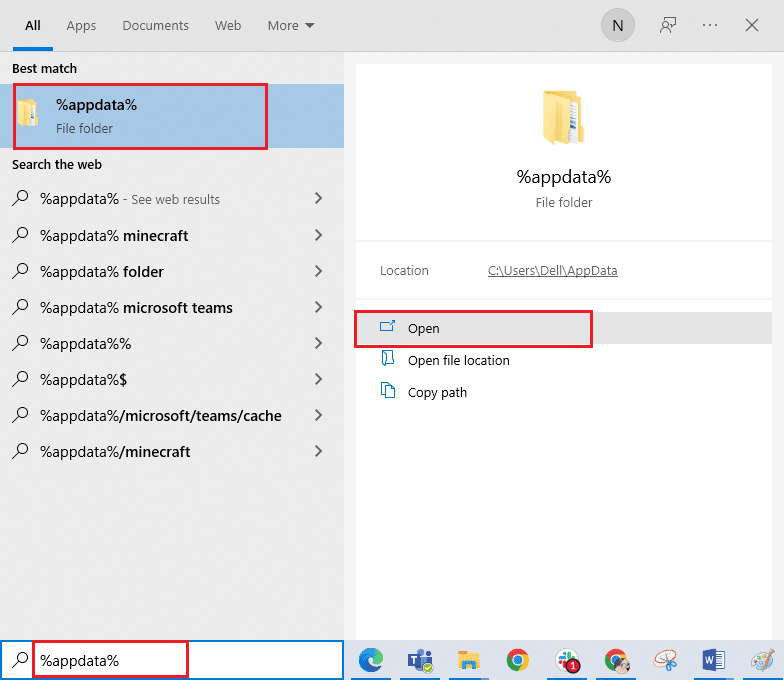
19. Löschen Sie den Steam-Ordner wie zuvor.
20. Starten Sie dann den PC neu.
21. Besuchen Sie die Offizielle Steam-Seite und klicken Sie auf INSTALL STEAM, um die ausführbare Steam-Installationsdatei zu erhalten.
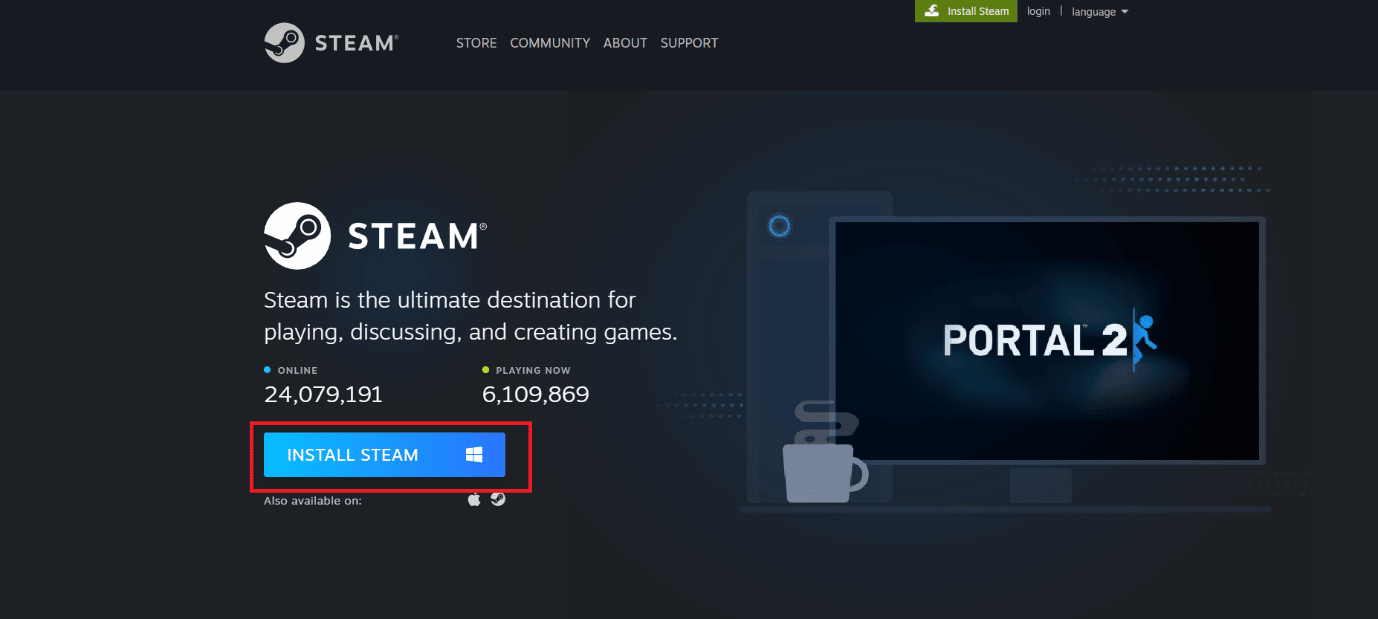
22. Klicken Sie auf die installierte ausführbare Datei, um die Anwendung zu installieren und den Fehler „Steam-API kann nicht initialisiert werden“ zu beheben.
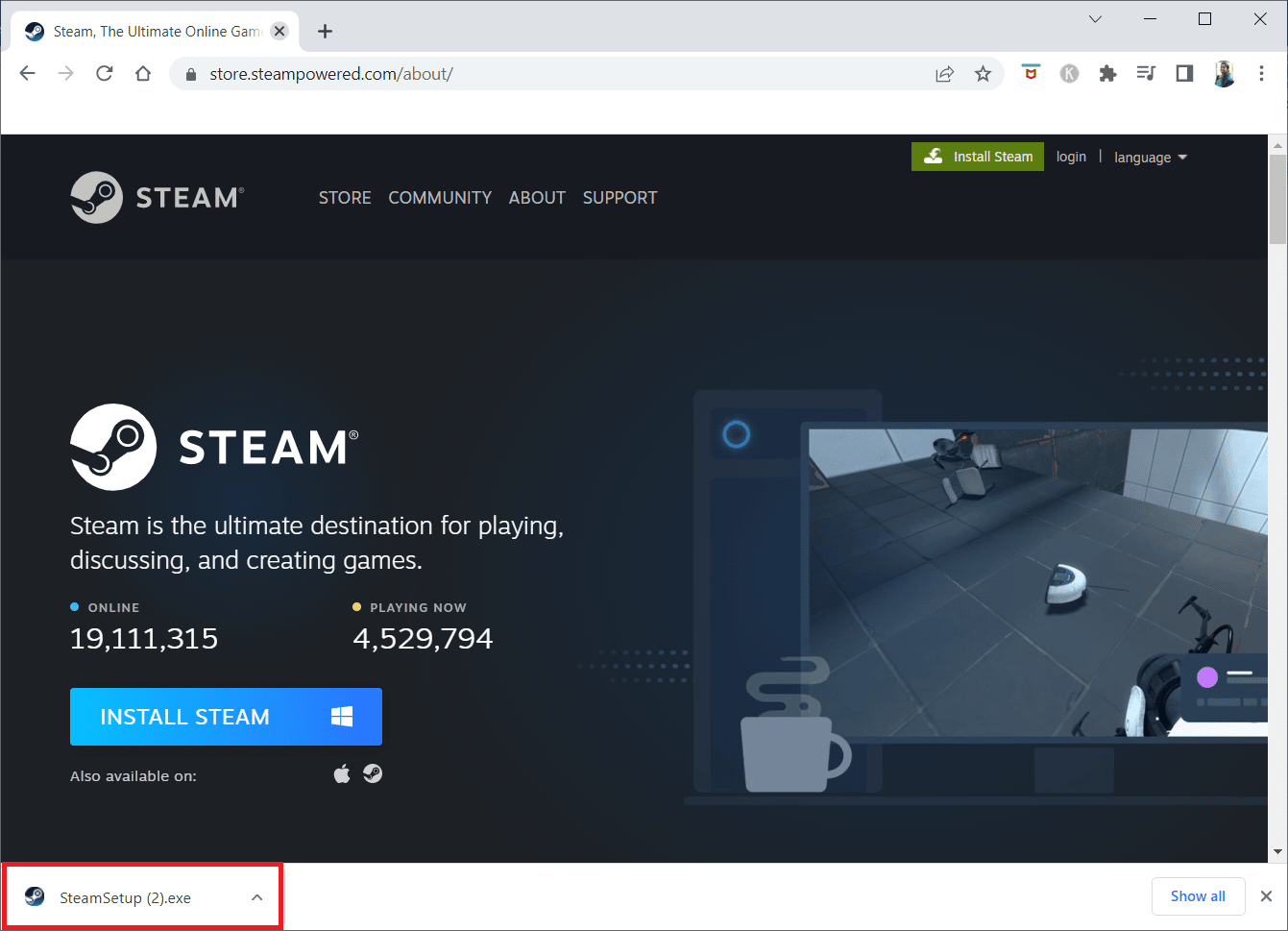
23. Klicken Sie in der Eingabeaufforderung der Benutzerkontensteuerung auf Ja.
24. Klicken Sie im Installationsassistenten auf Weiter.
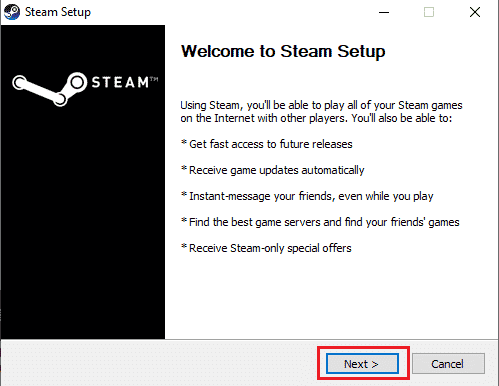
25. Wählen Sie die gewünschte Sprache aus und klicken Sie auf Weiter.
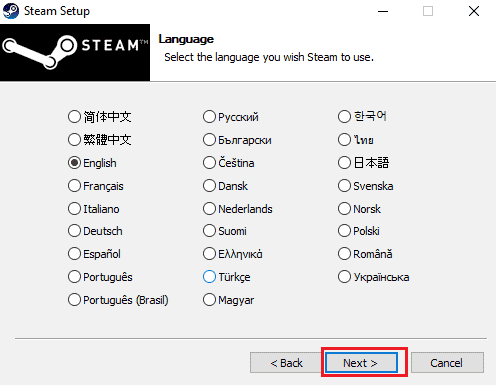
26. Klicken Sie dann auf Installieren.
Hinweis: Wenn Sie nicht möchten, dass die App im erwähnten Standardordner installiert wird, wählen Sie den gewünschten Zielordner aus, indem Sie auf die Option Durchsuchen klicken.
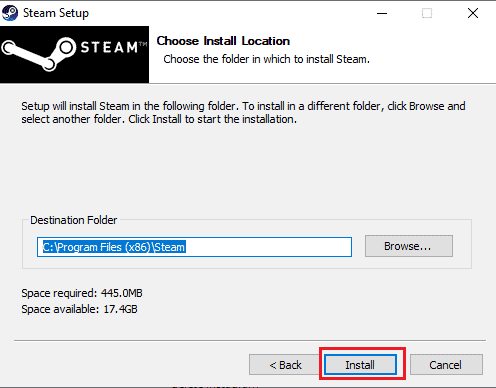
27. Warten Sie, bis der Steam-Client installiert ist, und klicken Sie auf Fertig stellen.
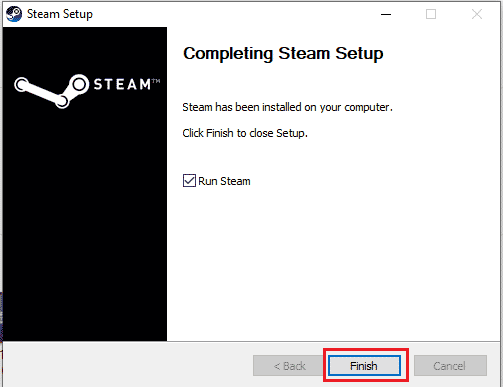
28. Melden Sie sich nach Abschluss der Installation mit Ihren Steam-Anmeldeinformationen an.
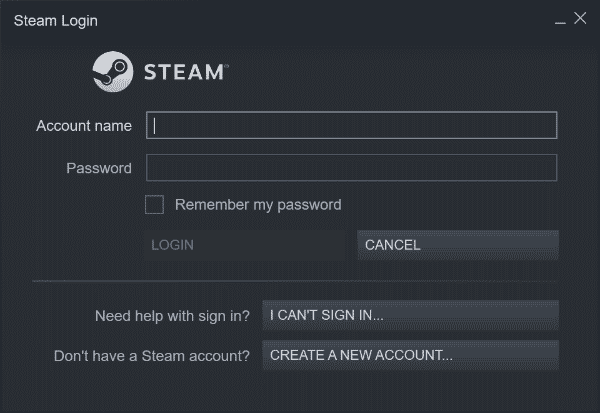
29. Fügen Sie den steamapps-Ordner in den Standardpfad ein.
C:Program Files (x86)SteamSteamLibrary
Hinweis: Der Speicherort kann sich ändern, je nachdem, wo Sie die Spiele herunterladen.
Häufig gestellte Fragen (FAQs)
Q1. Warum läuft das RoR-Spiel nicht auf meinem PC?
Ans. Es kann mehrere Gründe dafür geben, dass das RoR-Spiel nicht ordnungsgemäß ausgeführt wird, darunter Spieldateifehler, Antivirenprobleme und einfache Systemdateifehler.
Q2. Wie behebt man RoR-Fehler bei Steam?
Ans. Sie können versuchen, die Spielprobleme zu beheben, indem Sie das Tool zum Überprüfen der Integrität von Spieldateien auf Steam verwenden. Dieses Tool sucht nach beschädigten Dateien und repariert sie.
Q3. Was ist das schwerwiegende Fehlerproblem bei RoR?
Ans. Das schwerwiegende Fehlerproblem ist ein häufiger Fehler im Computerspiel Risk of Rain. Dieser Fehler tritt aufgrund von Problemen mit den Spieldateien auf. Sie können den Fehler leicht beheben, indem Sie die verschiedenen oben genannten Methoden verwenden.
***
Wir hoffen, dass dieser Leitfaden für Sie hilfreich war und Sie den schwerwiegenden Fehler Risk of Rain in Aktion Nummer 1 mit Ihrem RoR-Spiel beheben konnten. Lassen Sie uns wissen, welche Methode für Sie funktioniert hat. Wenn Sie Vorschläge und Fragen haben, schreiben Sie diese bitte in den Kommentarbereich.